Comment trier par ordre croissant ou décroissant lors de l’utilisation du filtre automatique dans Microsoft Excel
Dans cet article, nous allons apprendre à trier dans Excel.
Le tri est tout processus consistant à organiser systématiquement des éléments dans Microsoft Excel et a deux significations communes mais distinctes:
-
Ordre: organiser les éléments dans une séquence ordonnée par un critère comme A à Z ou vice versa et de la plus petite à la plus grande valeur ou vice versa.
-
Catégorisation: regrouper des éléments avec des propriétés similaires comme le tri sur la base de critères de couleur ou de valeur.
Dans Microsoft Excel, nous pouvons trier les données en utilisant les données de tri du filtre automatique selon des règles d’ordre de tri spécifiques.
Comprenons comment trier les données dans Excel avec un exemple
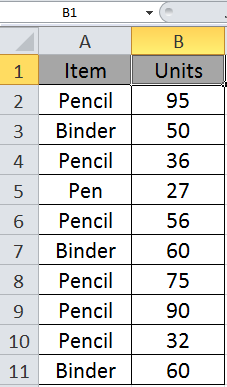
Ici, nous avons deux colonnes Item et Units.
Nous devons trier ou filtrer l’article et les unités. Nous allons donc sélectionner ces deux cellules A1 et B1.
Cliquez sur Accueil> Trier et filtrer> Filtrer ou utiliser les touches de raccourci Ctrl + Maj + L.
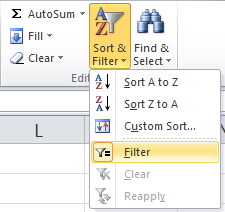
Maintenant, vous verrez un tableau comme celui-ci
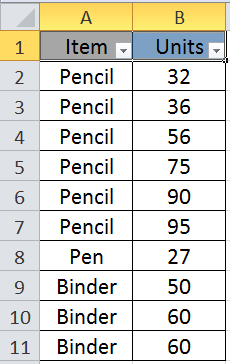
Tout d’abord, nous allons trier la colonne par ordre croissant, c’est-à-dire du plus petit au plus grand.
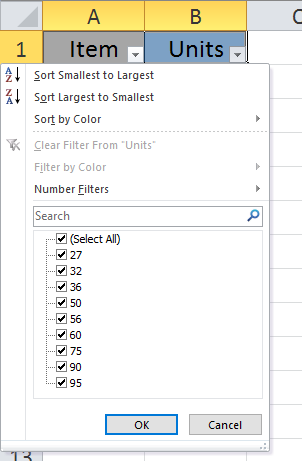
Sélectionnez du plus petit au plus grand et vous aurez la table de tri Excel.
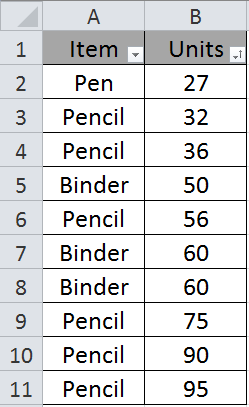
Comme vous pouvez le voir, la colonne des unités est triée de A à Z, c’est-à-dire par ordre croissant.
Nous allons maintenant trier la colonne des éléments par ordre décroissant, c’est-à-dire de Z à A tout en conservant les modifications précédentes.
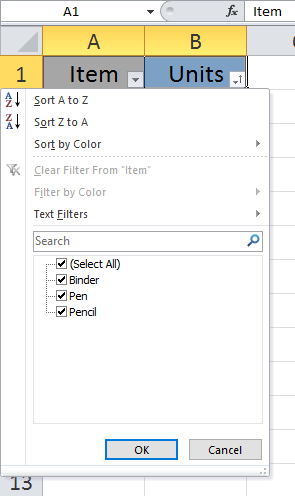
Sélectionnez Trier de Z à A et cliquez sur OK.
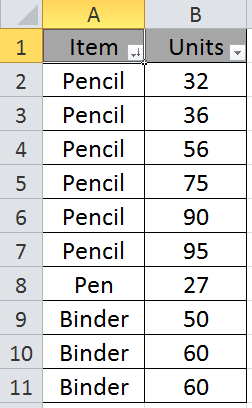
Comme vous pouvez le voir, le tableau est trié. Le tri aide l’utilisateur à afficher les données dans Excel 2016, 2013 et 2010. Découvrez plus d’articles sur le tri et le filtrage ici.
J’espère que vous comprenez l’option Trier et filtrer. Veuillez indiquer vos requêtes pour Trier et filtrer. Nous allons vous aider.
Articles liés:
link: / tips-how-to-delete-only-filtered-rows-without-deleting-the-hidden-rows-in-microsoft-excel-2010-2013 [Comment supprimer uniquement les lignes filtrées dans Excel]
link: / tips-7-ways-to-use-advanced-filter [7 façons d’utiliser le filtre avancé dans Excel]
`link: / other-qa-formulas-count-filtered-cells-using-subtotal [Comment compter les cellules filtrées à l’aide de la fonction SOUS-TOTAL dans Excel | Autres formules de questions-réponses] `
Articles populaires:
lien: / clavier-formule-raccourcis-50-excel-raccourcis-pour-augmenter-votre-productivité [50 raccourci Excel pour augmenter votre productivité]
link: / formulas-and-functions-introduction-of-vlookup-function [Comment utiliser la fonction RECHERCHEV dans Excel]
link: / tips-countif-in-microsoft-excel [Comment utiliser la fonction COUNTIF dans Excel 2016]
lien: / excel-formule-et-fonction-excel-sumif-function [Comment utiliser la fonction SUMIF dans Excel]